趣百科小编小新教你win10桌面怎么恢复黑白色,win10桌面变成黑白色进行恢复的步骤简单快捷。首先,右键点击桌面,选择“个性化”选项;然后,在主题设置中找到“颜色”选项,确保“自动选择窗口颜色”处于关闭状态;最后,手动调整窗口颜色为黑白色即可完成操作。这样,你的win10桌面就可以恢复到黑白色模式了,让你的视觉体验焕然一新!
1、点击开始菜单,再点击设置(小齿轮的图标)。
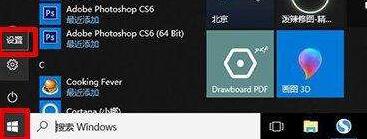
2、进入到Windows设置的主界面,点击【个性化】。
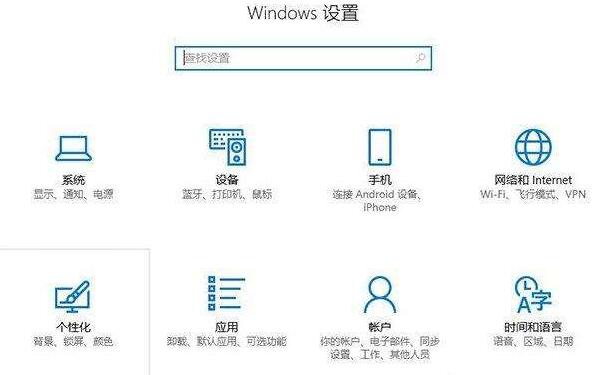
3、点击左侧栏的【颜色】选项,来到右侧栏将滚轮拉下来。找到相关的设置下面的【高对比度设置】并点击进入。
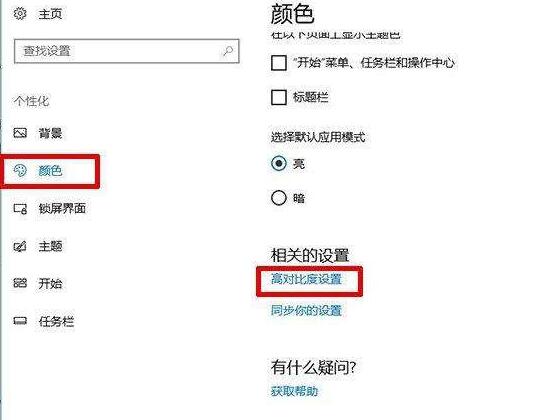
4、将应用颜色筛选器的开关按钮关闭了。
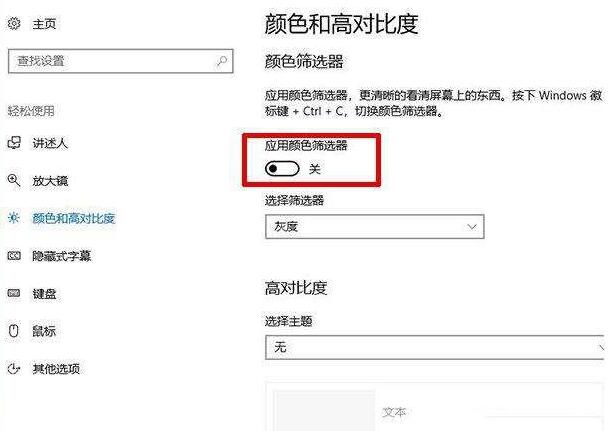
以上就是WIN10桌面怎么恢复黑白色_WIN10桌面变成黑白色进行恢复的步骤的详细内容,更多请关注小编网其它相关文章!

